Word练习题排版方法
试卷的排版方法和技巧

试卷的排版方法与技巧一、新建一个Word文档二、对Word文档进行页面设置一般来说:标准的试卷都是B4,横排,分两栏。
具体操作如下:单击“文件”菜单,选择“页面设置”命令,打开“页面设置”对话框。
(1)单击“纸张”选项卡,在“纸张大小”列表中选择纸型为B4(或自定义8开26.0cm×36.8cm)(2)单击“页边距”选项卡,将上下左右的页面边距分别设为:1.5、1.5、5.0、1.5,左侧大的原因是因为左侧要增加一个学生信息区,同时将“纸张方向”由“纵向”改为“横向”。
装订线位置选默认“左侧”单击确定。
(3)单击“格式”菜单中的“分栏”命令,打开分栏对话框,将“分栏数”设为“2”,选择“栏宽相等”“栏间距”设为“4字符”并把“分栏线”设为“空线”,这样卷面更美观。
单击确定。
三、.考生信息区的制作一份标准试卷的信息区一般包括:学校、班级、姓名、学号等内容,这些内容应放在试卷的左上方,其方法如下:单击插入菜单中的文本框——选择横排——在试卷的左上方托出适当大小的文本框,然后把相应的内容输进去,做一下格式设置。
去掉文本框的框线:(双击文本框的框线,设置线条颜色为无线条颜色)四、试卷标题及字号(一)、分级标题大标题:宋体三号加粗一级标题为:一、;字号为:宋体小四加粗。
二级标题为:(二)、;字号为:宋体五号三级标题为:1.;字号为:宋体五号四级标题为:(1);字号为:宋体五号选项用ABCD(二)、署名、正文:宋体五号。
有表格的,表格内字要居中:选定表格,点右键弹出菜单,选“单元格对齐方式”选项,选择点击居中图示即可。
五、装订线的制作:把绘图工具栏调出来(单击“视图”菜单——选择工具栏中的绘图,这样绘图工具栏就会显示在界面的下方),选择直线工具,在试卷的左侧画出一条竖直线(借助Shift键画直线),然后双击该直线,进入“设置自选图形对话框”设置线条为虚线,粗细适当设置。
六、登分框的制作:单击表格菜单——选择插入命令中的表格——选择行数和列数——确定——输入相应的内容,做下格式设置就可以了。
word 练习题 排版
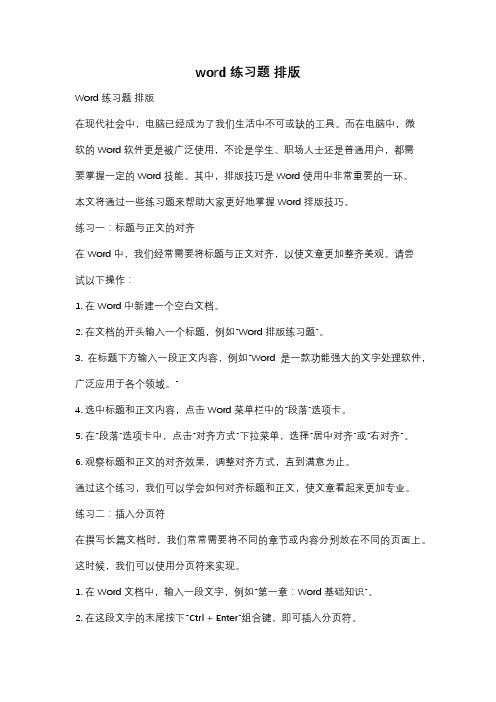
word 练习题排版Word 练习题排版在现代社会中,电脑已经成为了我们生活中不可或缺的工具。
而在电脑中,微软的Word软件更是被广泛使用,不论是学生、职场人士还是普通用户,都需要掌握一定的Word技能。
其中,排版技巧是Word使用中非常重要的一环。
本文将通过一些练习题来帮助大家更好地掌握Word排版技巧。
练习一:标题与正文的对齐在Word中,我们经常需要将标题与正文对齐,以使文章更加整齐美观。
请尝试以下操作:1. 在Word中新建一个空白文档。
2. 在文档的开头输入一个标题,例如“Word排版练习题”。
3. 在标题下方输入一段正文内容,例如“Word是一款功能强大的文字处理软件,广泛应用于各个领域。
”4. 选中标题和正文内容,点击Word菜单栏中的“段落”选项卡。
5. 在“段落”选项卡中,点击“对齐方式”下拉菜单,选择“居中对齐”或“右对齐”。
6. 观察标题和正文的对齐效果,调整对齐方式,直到满意为止。
通过这个练习,我们可以学会如何对齐标题和正文,使文章看起来更加专业。
练习二:插入分页符在撰写长篇文档时,我们常常需要将不同的章节或内容分别放在不同的页面上。
这时候,我们可以使用分页符来实现。
1. 在Word文档中,输入一段文字,例如“第一章:Word基础知识”。
2. 在这段文字的末尾按下“Ctrl + Enter”组合键,即可插入分页符。
3. 继续输入其他章节或内容,重复插入分页符的操作。
4. 观察每个章节或内容是否独占一页。
通过这个练习,我们可以掌握如何使用分页符来分隔不同的章节或内容,使文档更加清晰。
练习三:调整页边距和行间距在排版过程中,合适的页边距和行间距能够使文章更加易读。
请尝试以下操作:1. 在Word文档中,点击Word菜单栏中的“页面布局”选项卡。
2. 在“页面布局”选项卡中,点击“页边距”按钮,选择合适的页边距设置。
3. 观察页面的边距是否符合要求,如有需要,可以手动调整边距。
Word操作技巧:Word排版的终极考验——试卷排版
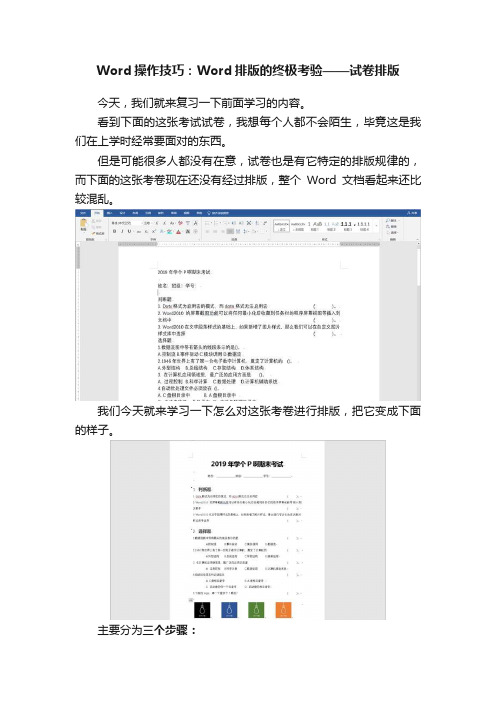
Word操作技巧:Word排版的终极考验——试卷排版今天,我们就来复习一下前面学习的内容。
看到下面的这张考试试卷,我想每个人都不会陌生,毕竟这是我们在上学时经常要面对的东西。
但是可能很多人都没有在意,试卷也是有它特定的排版规律的,而下面的这张考卷现在还没有经过排版,整个Word文档看起来还比较混乱。
我们今天就来学习一下怎么对这张考卷进行排版,把它变成下面的样子。
主要分为三个步骤:1、应用标题样式2、段落排版3、细节调节只要能够掌握我们前面学习到的内容,就可以轻松解决试卷排版,显著提高我们的工作效率!步骤1:应用标题样式这个操作流程,我想只要有看过前面文章的童鞋都已经学会了,我们再来简单回顾一下。
把鼠标放在标题上,然后在【开始】选项卡中找到【样式】菜单,点击【标题】,就可以应用【标题】的样式。
然后,再把试卷中的大标题应用【标题1 】的样式,第一步就基本上完成了。
步骤2:段落排版接下来,我们要对Word文档中的段落进行排版,这就用到了我们之前学过的技巧。
(1)制表位我们把鼠标放在考生信息这一行,然后点击上方的标尺添加四个制表位,按住Tab键就可以调节文字的位置。
我们还需要添加让考生填写信息的横线。
双击制表位,在打开的对话框中选择【制表位位置】,然后选择第4个【引导符】,点击【设置】和【确定】,就可以生成填空用的下划线。
之所以要添加4个制表位,就是为了生成第三个下划线,要记得在第三个制表位按一下Tab键。
对于判断题,我们需要把括号移到最右边,同样可以在右边添加两个制表位,然后按住Tab键,就可以了。
我们选中这个判断题,然后点击【样式】中的【创建样式】。
在打开的对话框中,创建样式名称为【样式1】,就可以创建一个新的样式。
然后选中下面的两个判断题,点击【样式1】,就可以直接对它们进行排版了。
同样的,我们还可以使用制表位和创建【样式】的方法,对选择题进行排版。
这样,我们就完成了对选择题的题干和选项的快速排版。
试卷排版的操作步骤

一、新建一个Word文档二、对Word文档进行页面设置一般来说:标准的试卷都是八开横排、分两栏。
具体操作如下:单击“文件”菜单,选择“页面设置”命令,打开“页面设置”对话框。
(1)单击“纸张”选项卡,在“纸张大小”列表中选择纸型为B4(或自定义8开2 6.0cmX3 6.8cm)(2)单击“页边距”选项卡,将上下左右的页面边距分别设为:、、、,左侧大的原因是因为左侧要增加一个学生信息区,同时将“纸张方向”由“纵向” 改为“横向”。
装订线位置选默认“左侧”单击确定。
(3)单击“格式”菜单中的“分栏”命令,打开分栏对话框,将“分栏数” 设为“ 2”,选择“栏宽相等”“栏间距”设为“ 4 字符”并把“分栏线”设为“空线”,这样卷面更美观。
单击确定。
三、. 考生信息区的制作一份标准试卷的信息区一般包括:学校、班级、姓名、学号等内容,这些内容应放在试卷的左上方,其方法如下:单击插入菜单中的文本框——选择横排——在试卷的左上方托出适当大小的文本框,然后把相应的内容输进去,做一下格式设置。
去掉文本框的框线:(双击文本框的框线,设置线条颜色为无线条颜色)四、试卷标题及装订线的制作试卷标题的制作:在试卷的左侧插入一个竖排的文本框,输入标题内容,再做一下格式设置就可以了。
装订线的制作:把绘图工具栏调出来(单击“视图”菜单——选择工具栏中的绘图,这样绘图工具栏就会显示在界面的下方),选择直线工具,在试卷的左侧画出一条竖直线(借助Shift 键画直线),然后双击该直线,进入“设置自选图形对话框”设置线条为虚线,粗细适当设置。
五、登分框的制作:单击表格菜单——选择插入命令中的表格——选择行数和列数——确定——输入相应的内容,做下格式设置就可以了。
六、批阅框的制作在每道大题的左侧,一般都要求提供批阅框,包括评卷人、得分两项,直接利用“表格一插入表格”就可以了,然后按需依次复制。
(一定要注意:插入表格后必须选中表格,单击鼠标右键,在弹出的菜单里选“表格属性”,将其对齐方式设为“环绕”方式,这样才可以图文相互融洽)七、页码的添加第一种方法:试卷分为左、右两栏,一般要求每栏都要显示“《XX课目》试卷第XX 页(共XX页)”字样,但如果使用“插入-页码”的方式,根本无法达到这一效果。
Word练习题排版方法
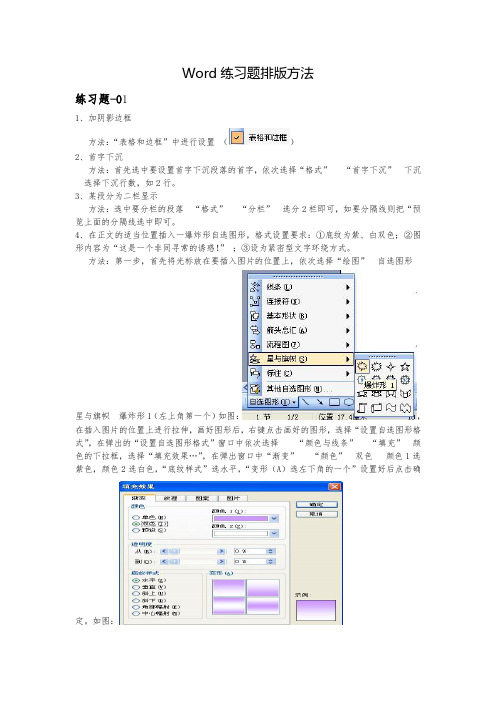
Word练习题排版方法练习题-011、加阴影边框方法:“表格和边框”中进行设置()2、首字下沉方法:首先选中要设置首字下沉段落的首字,依次选择“格式”“首字下沉”下沉选择下沉行数,如2行。
3、某段分为二栏显示方法:选中要分栏的段落“格式”“分栏”选分2栏即可,如要分隔线则把“预览上面的分隔线选中即可。
4、在正文的适当位置插入一爆炸形自选图形,格式设置要求:①底纹为紫、白双色;②图形内容为“这是一个非同寻常的诱惑!”;③设为紧密型文字环绕方式。
方法:第一步,首先将光标放在要插入图片的位置上,依次选择“绘图”自选图形星与旗帜爆炸形1(左上角第一个)如图:,在插入图片的位置上进行拉伸,画好图形后,右键点击画好的图形,选择“设置自选图形格式”,在弹出的“设置自选图形格式”窗口中依次选择“颜色与线条”“填充”颜色的下拉框,选择“填充效果…”,在弹出窗口中“渐变”“颜色”双色颜色1选紫色,颜色2选白色,“底纹样式”选水平,“变形(A)选左下角的一个”设置好后点击确定。
如图:第二步,在图形中添加文字。
右键点击图形,选择“添加文字”后输入文字第三步,紧密型文字环绕方式。
选中图形,点击“图片”后如下图进行设置,选择“紧密型环绕”。
5、仅给第二页添加双线、紫色、阴影页面边框方法:光标放在第一页点“插入”“分隔符”“下一页”将页面放置第二页“格式”“边框和表格”“页面边边框”在设置中选“阴影”在线型中选“双实线”在颜色中选“紫色”在应用于中选“本节”。
如图:练习题-021、将文中的标题设为仿宋体、小一号、绿色、阳文、字间距加宽10磅,并居中显示方法:选中标题右键选中“字体…”,在弹出窗口中进行设置。
2、正文首行缩进2个字符。
方法:选中全文“格式”“段落”缩进下的“特殊格式”首行缩进。
3、将文中的第三段左、右均缩进2字符,同时设置段前、段后距各为1行方法:选中全文“格式”“段落”中分别进行设置4、将文中的“显示器”(标题除外)设为红色、三号、粗斜体字方法:“编辑”“替换…”弹出窗口“替换”查找内容中输入“显示器”在“替换为”中输入“显示器”点击下方的“格式”按钮“字体”按要求题目设置后点中间的“全部替换”即可。
我word如何编辑数学题
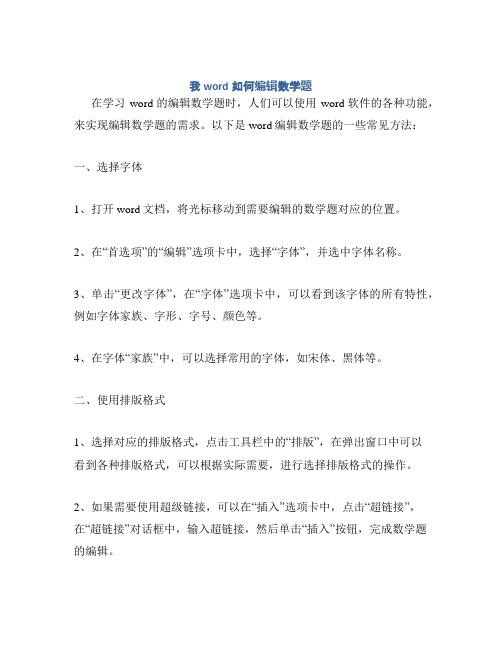
我word如何编辑数学题在学习word的编辑数学题时,人们可以使用word软件的各种功能,来实现编辑数学题的需求。
以下是word编辑数学题的一些常见方法:一、选择字体1、打开word文档,将光标移动到需要编辑的数学题对应的位置。
2、在“首选项”的“编辑”选项卡中,选择“字体”,并选中字体名称。
3、单击“更改字体”,在“字体”选项卡中,可以看到该字体的所有特性,例如字体家族、字形、字号、颜色等。
4、在字体“家族”中,可以选择常用的字体,如宋体、黑体等。
二、使用排版格式1、选择对应的排版格式,点击工具栏中的“排版”,在弹出窗口中可以看到各种排版格式,可以根据实际需要,进行选择排版格式的操作。
2、如果需要使用超级链接,可以在“插入”选项卡中,点击“超链接”,在“超链接”对话框中,输入超链接,然后单击“插入”按钮,完成数学题的编辑。
三、插入公式1、打开word文档,将光标移动到需要插入公式的位置;2、在“插入”选项卡中,点击“公式”按钮;3、在弹出的“公式”窗口中,可以看到已有的公式,也可以自己输入公式,或者选择插入公式,点击左下角的“确定”按钮即可插入公式;4、在word文档中可以看到插入的公式,还可以根据自己的要求,调整公式的字体大小、颜色等特性,调整即可完成数学题的编辑。
四、插入图表1、打开word文档,将光标移动到需要插入图表的位置;2、在“插入”选项卡中,点击“图表”按钮,弹出图表对话框;3、在图表对话框中,选择“饼图”、“柱状图”、“折线图”等,点击“插入”按钮,即可插入图表到Word文档中;4、可以修改图表的各种属性,如线条、标题、轴标签等,直到满意为止,即可完成数学题的编辑。
通过以上几种方法,人们可以轻松的使用word软件编辑数学题了。
编辑数学题用word软件,可以很大程度上提高编辑效率,同时减少出错的机会。
使用word在编辑数学题上下功夫,效果有目共睹,但由于word软件的功能复杂,需要更多的学习和掌握,这样才能更好地使用word完成编辑数学题的任务。
WORD中试卷排版格式
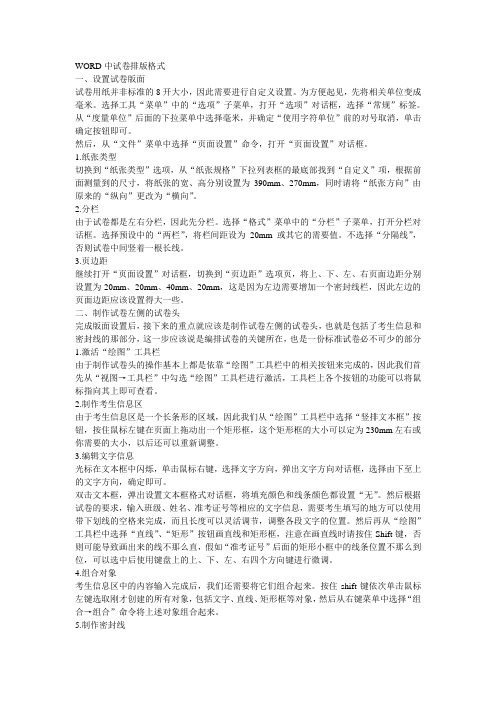
WORD中试卷排版格式一、设置试卷版面试卷用纸并非标准的8开大小,因此需要进行自定义设置。
为方便起见,先将相关单位变成毫米。
选择工具“菜单”中的“选项”子菜单,打开“选项”对话框,选择“常规”标签。
从“度量单位”后面的下拉菜单中选择毫米,并确定“使用字符单位”前的对号取消,单击确定按钮即可。
然后,从“文件”菜单中选择“页面设置”命令,打开“页面设置”对话框。
1.纸张类型切换到“纸张类型”选项,从“纸张规格”下拉列表框的最底部找到“自定义”项,根据前面测量到的尺寸,将纸张的宽、高分别设置为390mm、270mm,同时请将“纸张方向”由原来的“纵向”更改为“横向”。
2.分栏由于试卷都是左右分栏,因此先分栏。
选择“格式”菜单中的“分栏”子菜单,打开分栏对话框。
选择预设中的“两栏”,将栏间距设为20mm或其它的需要值。
不选择“分隔线”,否则试卷中间竖着一根长线。
3.页边距继续打开“页面设置”对话框,切换到“页边距”选项页,将上、下、左、右页面边距分别设置为20mm、20mm、40mm、20mm,这是因为左边需要增加一个密封线栏,因此左边的页面边距应该设置得大一些。
二、制作试卷左侧的试卷头完成版面设置后,接下来的重点就应该是制作试卷左侧的试卷头,也就是包括了考生信息和密封线的那部分,这一步应该说是编排试卷的关键所在,也是一份标准试卷必不可少的部分1.激活“绘图”工具栏由于制作试卷头的操作基本上都是依靠“绘图”工具栏中的相关按钮来完成的,因此我们首先从“视图→工具栏”中勾选“绘图”工具栏进行激活,工具栏上各个按钮的功能可以将鼠标指向其上即可查看。
2.制作考生信息区由于考生信息区是一个长条形的区域,因此我们从“绘图”工具栏中选择“竖排文本框”按钮,按住鼠标左键在页面上拖动出一个矩形框,这个矩形框的大小可以定为230mm左右或你需要的大小,以后还可以重新调整。
3.编辑文字信息光标在文本框中闪烁,单击鼠标右键,选择文字方向,弹出文字方向对话框,选择由下至上的文字方向,确定即可。
word 练习题 排版
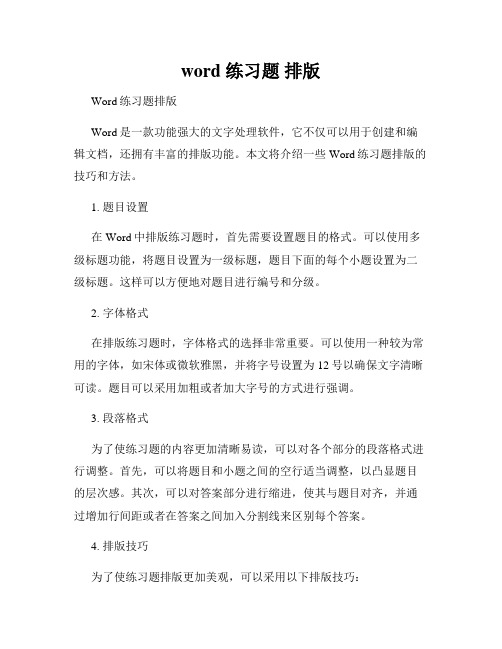
word 练习题排版Word练习题排版Word是一款功能强大的文字处理软件,它不仅可以用于创建和编辑文档,还拥有丰富的排版功能。
本文将介绍一些Word练习题排版的技巧和方法。
1. 题目设置在Word中排版练习题时,首先需要设置题目的格式。
可以使用多级标题功能,将题目设置为一级标题,题目下面的每个小题设置为二级标题。
这样可以方便地对题目进行编号和分级。
2. 字体格式在排版练习题时,字体格式的选择非常重要。
可以使用一种较为常用的字体,如宋体或微软雅黑,并将字号设置为12号以确保文字清晰可读。
题目可以采用加粗或者加大字号的方式进行强调。
3. 段落格式为了使练习题的内容更加清晰易读,可以对各个部分的段落格式进行调整。
首先,可以将题目和小题之间的空行适当调整,以凸显题目的层次感。
其次,可以对答案部分进行缩进,使其与题目对齐,并通过增加行间距或者在答案之间加入分割线来区别每个答案。
4. 排版技巧为了使练习题排版更加美观,可以采用以下排版技巧:(1)合理使用标点符号:在每个小题的末尾添加适当的标点符号,如冒号、句号等,以增加清晰度。
(2)利用表格功能:如果练习题的选项较多,可以使用表格来排版,以便整齐地列出选项。
(3)插入图片或图表:如果练习题需要插入图片或图表,可以使用Word的插图功能来实现。
插入的图片或图表可以居中显示,并添加适当的标题,以增加可读性。
(4)使用页眉和页脚:可以在练习题的页眉或页脚位置添加作者、日期等信息,以便对练习题进行标识和归档。
5. 打印预览和调整在完成练习题排版后,建议进行打印预览,以确保最终打印效果符合要求。
如果排版出现问题,可以通过调整字体大小、行间距等方式进行修正,直至达到满意的效果。
总结:Word提供了各种强大的排版功能,通过合理使用字体格式、段落格式和排版技巧,可以使练习题的排版更加整洁美观,增加阅读体验。
在进行排版时,可以根据具体的练习题需求自行调整格式和布局,以满足题目描述的内容需求。
- 1、下载文档前请自行甄别文档内容的完整性,平台不提供额外的编辑、内容补充、找答案等附加服务。
- 2、"仅部分预览"的文档,不可在线预览部分如存在完整性等问题,可反馈申请退款(可完整预览的文档不适用该条件!)。
- 3、如文档侵犯您的权益,请联系客服反馈,我们会尽快为您处理(人工客服工作时间:9:00-18:30)。
Word练习题排版方法
练习题-01
1、加阴影边框
方法:“表格和边框”中进行设置()
2、首字下沉
方法:首先选中要设置首字下沉段落的首字,依次选择“格式”→“首字下沉”→下沉→选择下沉行数,如2行。
3、某段分为二栏显示
方法:选中要分栏的段落→“格式”→“分栏”→选分2栏即可,如要分隔线则把“预览上面的分隔线选中即可。
4、在正文的适当位置插入一爆炸形自选图形,格式设置要求:①底纹为紫、白双色;②图形内容为“这是一个非同寻常的诱惑!”;③设为紧密型文字环绕方式。
方法:第一步,首先将光标放在要插入图片的位置上,依次选择“绘图”→自选图形→
星与旗帜→爆炸形1(左上角第一个)如图:,在插入图片的位置上进行拉伸,画好图形后,右键点击画好的图形,选择“设置自选图形格式”,在弹出的“设置自选图形格式”窗口中依次选择→“颜色与线条”→“填充”→颜色的下拉框,选择“填充效果…”,在弹出窗口中“渐变”→“颜色”→双色→颜色1选紫色,颜色2选白色,“底纹样式”选水平,“变形(A)选左下角的一个”设置好后点击确
定。
如图:
第二步,在图形中添加文字。
右键点击图形,选择“添加文字”后输入文字
第三步,紧密型文字环绕方式。
选中图形,点击“图片”后如下图进行设置,选择“紧密型
环绕”。
5、仅给第二页添加双线、紫色、阴影页面边框
方法:光标放在第一页点“插入”→“分隔符”→“下一页”→将页面放置第二页→“格式”“边框和表格”→“页面边边框”→在设置中选“阴影”→在线型中选“双实线”→在颜色中选“紫色”→在应用于中选“本节”。
如图:
练习题-02
1、将文中的标题设为仿宋体、小一号、绿色、阳文、字间距加宽10磅,并居中显示
方法:选中标题→右键选中“字体…”,在弹出窗口中进行设置。
2、正文首行缩进2个字符。
方法:选中全文→“格式”→“段落”→缩进下的“特殊格式”→首行缩进。
3、将文中的第三段左、右均缩进2字符,同时设置段前、段后距各为1行
方法:选中全文→“格式”→“段落”中分别进行设置
4、将文中的“显示器”(标题除外)设为红色、三号、粗斜体字
方法:“编辑”→“替换…”→弹出窗口“替换”→查找内容中输入“显示器”→在“替换为”中输入“显示器”→点击下方的“格式”按钮→“字体”→按要求题目设置后点中间的“全部替换”即可。
5、添加页脚,内容为:考生姓名,居左显示;页码,居右显示
方法:“视图”→“页眉和页脚”→在页眉和页脚工具条中点击如图所示按钮:
,将光标切换到页脚输入状态下,按题目要求将光标选中设为居右→
插入页码→将鼠标在居左处左键双击输入考生姓名。
6、仅给第二页添加一艺术型页面边框(形式自选)
方法:“表格和边框”→“页面边边框”→艺术型中选择艺术边框
练习题-03
方法略。
练习题-04
1、3、4方法略。
2、将正文从第三行到第七行的前面加上一组项目符号,并将其左缩进4个字符
方法:将第三到七行文字选中,右键点击文字→“项目符号和编号”→在“项目符号”中任选一个点击确定按钮。
再次将第三到七行文字选中,右键点击文字→“段落”→“缩进和距离”→缩进中的“特殊格式”选择“首行缩进”→度量值输入2字符。
练习题-05
方法略
练习题-06
方法略
练习题-07
1-4方法略
5、在正文中间插入艺术字,内容为:”超越自我、挑战极限”,大小适中,并设置紧密型文字环绕
方法:将光标放在要插入艺术字的位置上→“艺术字”→点击大写“A”图标插入艺术字→在弹出的艺术字库中选择一个艺术字样式→编辑艺术字内容,字体字号设置好后点确定→将插入的艺术字拉抻直何适大小→点击“图片”工具栏中的“文字环绕”→选择“紧密型文字环绕”。
练习题-08
1-3、5方法略
4、给第一段文字加“20%”的底纹
方法:“格式”“边框和表格”→“底纹”→“样式”中选“20%”。
6、添加页眉,内容为:CIH病毒,居左对齐,并给页眉设置绿色双下划线
方法:在“视图”→中选“页眉和页脚”→输入页眉内容后选中内容→选“格式“→“边框和底纹”→在“边框”中将线型为选为双线,设置绿色→应用于中选“段落”→在预览中吧上左右线都去掉,即点下预览的第134个钮,只留下线后点击确定。
练习题-09
1-3、5、6方法略
4、在正文中插入一个剪贴画;(图片自选)并设置紧密型文字环绕方式
方法:“插入”→“图片”→“剪贴画”→点搜索后任选一张,并设置为“紧密型文字环绕”。
练习题-10
1-3、5方法略
4、在正文中插入艺术字,文字内容为:“航空母舰”;其格式要求为:①设置紧密型文字环绕;②将艺术字形状设置为“粗环形”;
方法:插入"艺术字",选择第一行第三个,输入文字后,将外形调成正方形,这样看到的文字应该排成了半圆。
然后在"艺术字工具栏"上点“艺术字形状”,选“粗环形”。
练习题-11
方法略
练习题-12
2、将最后段设置为悬挂缩进0.5厘米
方法:选中整个段落点右键→“段落”→在“缩进和距离”选项卡的“缩进”左设为05.厘米→特殊格式选首行缩进2字符,点确定。
练习题-13
方法略。
